Twitchで高品質を復元する方法
Twitchが配信を720pに制限:1080pを復元する方法 — ブラウザ拡張機能
6月24日より、Twitchはロシアの視聴者に対して新しい制限を導入しました:ライブ配信を視聴する際、最大解像度は720pとなり、1080pの選択肢がなくなりました。
公式には経済的理由によるものと説明されています:2022年以降のロシアでの広告活動停止後、ロシアセグメント向けに高品質な配信を維持することは財務的に非現実的となったためです。
それでも、この制限を回避する実用的な方法があります — 以下で1080p以上の解像度での視聴を復元する方法を説明します。
ロシアの配信者ができること
ユーザーは既に、いくつかの放送がまだフルHDで利用可能であることに気づいています — ただし、画質は強制的に一段階低下されます。配信者が2K(1440p)で配信を開始した場合、Twitchはロシア向けに1080pに低下させます;設定が1080pだった場合 — 720pに調整されます。
このメカニズムを回避するには、配信者は以下を行う必要があります:
- OBSで、「ビデオ」設定で解像度を2560×1440に設定し、フレームレートを60fpsに設定します。
- 配信設定で、Enhanced Broadcastingオプションを有効にし、マルチトラック配信を有効化し、該当するすべてのチェックボックスにチェックを入れます。
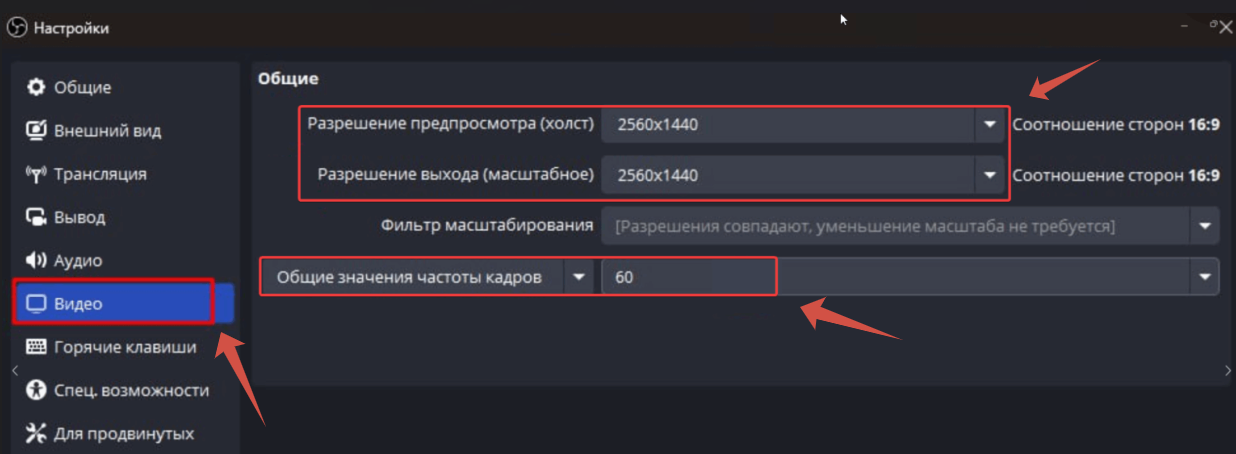
結果として:ロシア国外の視聴者は1440pを楽しむことができ、ロシアの視聴者は1080pにアクセスできます。これは事実上、以前の画質を復元します。
ただし重要な注意点:この方法は、配信者が2K設定を適用したチャンネルでのみ機能します。まだすべての配信者がこれを設定できるわけではなく、また設定したいわけでもありません。
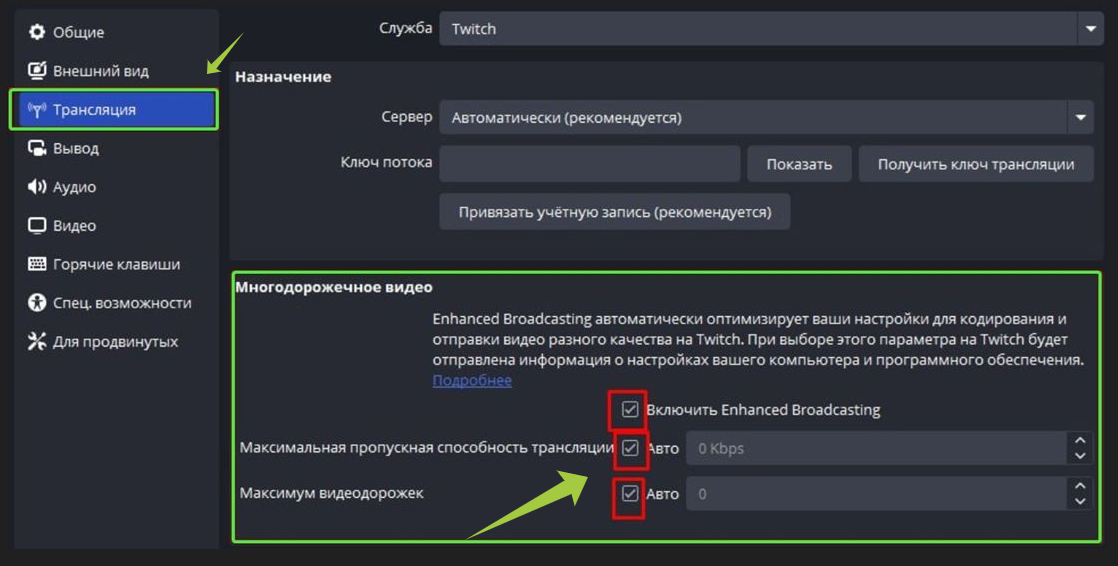
この方式を既に使用している配信者には、Vova Bratishkin、Recrent、Alina Rinなどが含まれます。その数は増えると予想されています。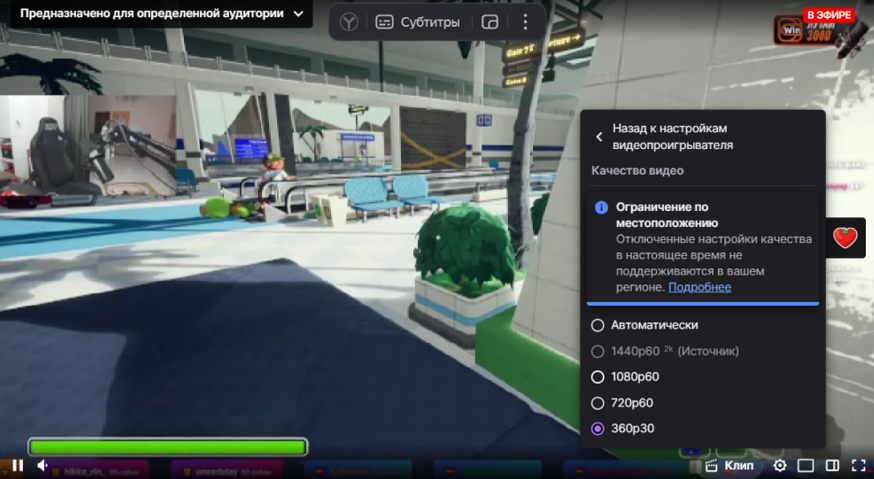
視聴者ができること
配信設定にアクセスできない場合、人工的な制限を解除するブラウザ拡張機能に望みが残されています:
- Stream Key — オープンソースの拡張機能で、無料かつ広告なしです。インストール後、配信を元の画質で視聴する機能を復元します。
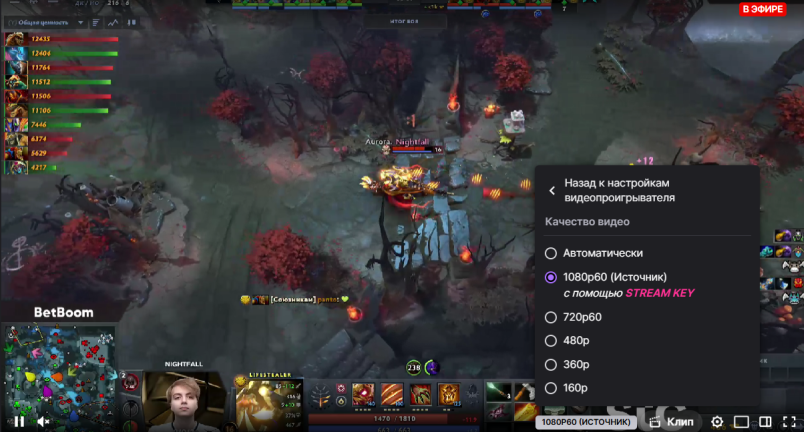
- TTV LOL PRO — 元々Twitchの広告ブロック用に作成されたプラグインですが、1080p復元にも機能します:インストール後、「Official」モードを有効にする必要があります。欠点:組み込み広告が時折表示されることがあります。
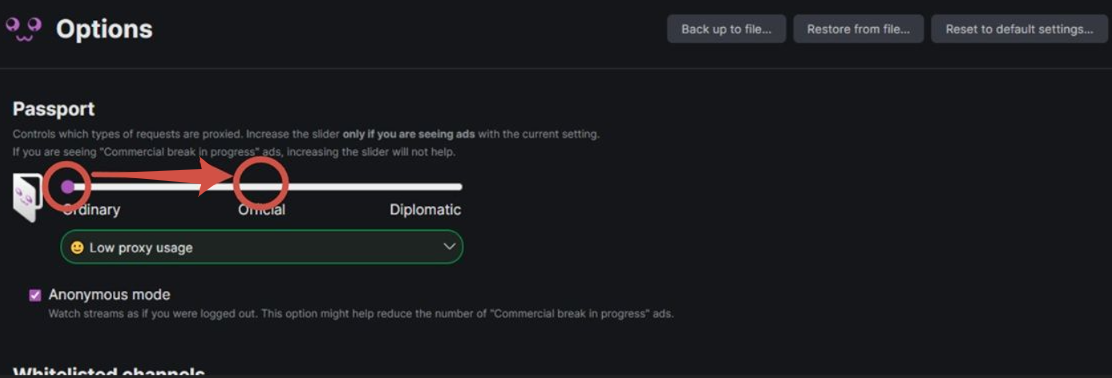
試すことができるその他のヒント:
- 一部の配信者は複数のプラットフォーム(VK Play、Kickなど)で同時に配信しています。画質が重要であれば — そちらに切り替えてください。
- 制限はライブ配信に適用されます — 録画やクリップは1080p以上で残ります。
- 制限導入前に配信ページが1080pで既に開かれていた場合、タブを再読み込みするまで画質選択が保持される可能性があります。
結論と推奨事項
現時点では、これらがロシアでTwitchの高品質配信を復元する唯一の信頼できる方法です。時間の経過とともに新しい解決策や公式の変更が現れる可能性がありますが、今のところ、視聴者はこれらの方法を使用する必要があります。
必要であれば、このテキストをブログ、ウェブサイト、またはその他の形式に追加で適合させることもできます — 必要な形式を教えてください。
